Organisaation työpöytä on tärkein sivu Digiturvamallissa tietoturvasta vastaavalle henkilöstölle. Sivu näyttää
– Vasemmassa reunassa päävalikon, josta löydät
- Sisällön (Tehtävät, Dokumentointi, Ohjeet, Raportointi)
- Käyttäjien hallinnan työkalut
- Vaatimuskehikot
- Digiturvamallin Akatemian, josta löydät kaikki ohjeartikkelit, videot sekä blogitekstit.
- Yhteisön
– Yleisnäkymän aktiivista vaatimuskehikoista
– Yleisnäkymän hallintajärjestelmästä ml. teemat
– Suositellut yhteistyöryhmät
– Riskikartan, jos riskien autopilot-moodi on käytössä
– Linkki luotuihin raportteihin nopeaa tarkastelua varten
– Aktiivisuuskuvaajan, joka näyttää tapahtumien kokonaismäärän viikkotasolla viimeisten kahden kuukauden ajalta
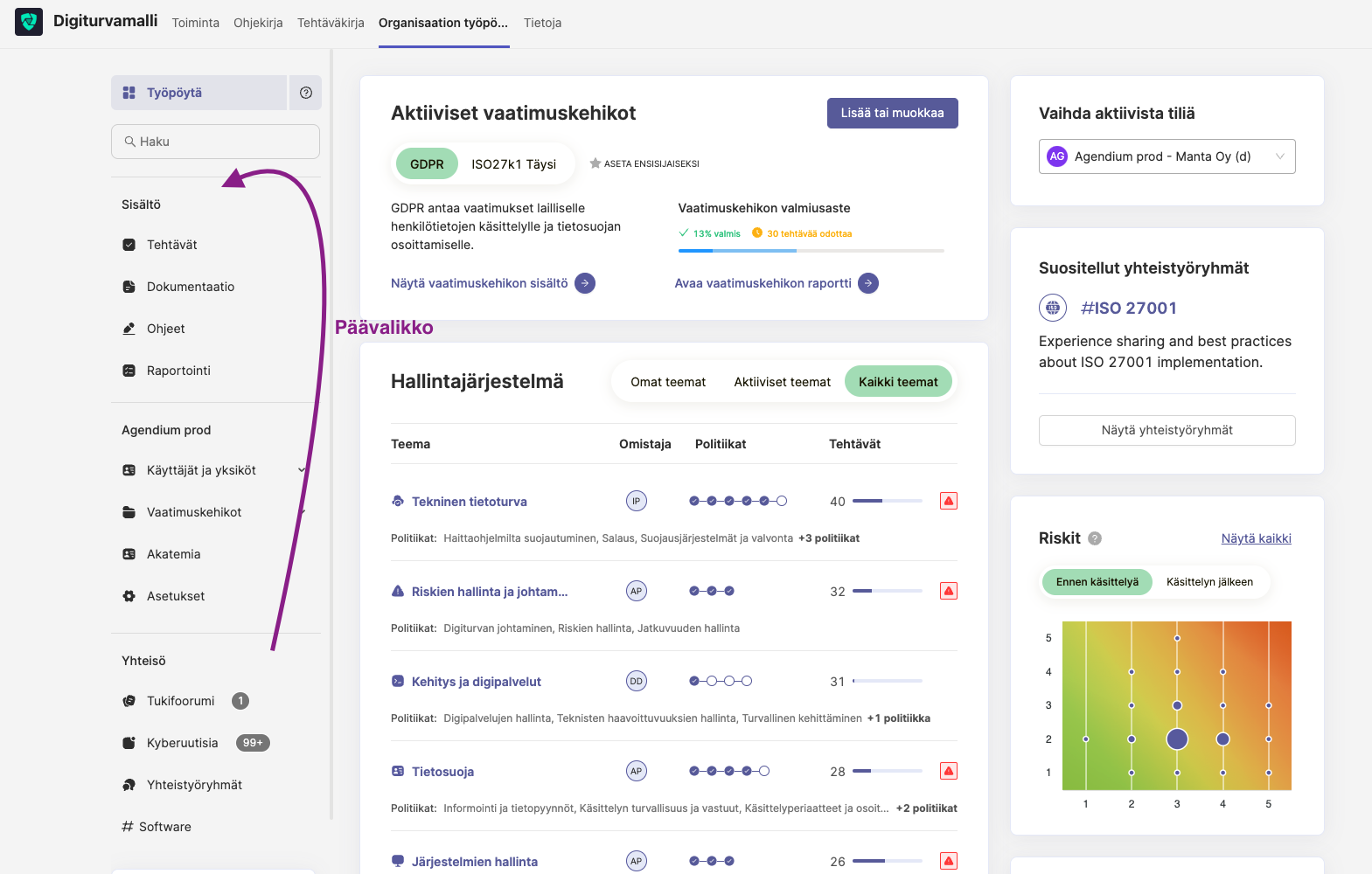
Ketkä pääsevät Organisaation työpöydälle?
Kaikki käyttäjät eivät pääse työpöydälle. Vain Pääkäyttäjät ja Ydintiimi pääsevät organisaation työpöydälle. Voit lukea lisää eri käyttäjätasoista ja pääsyoikeuksista Akatemiasta.
Aktiiviset vaatimuskehikot
Työpöydän yläosasta löydät aktiiviseksi valitut vaatimuskehikot sekä vaatimuskehikkojen valmiusasteen. Voit valita tietyn vaatimuskehikon ensisijaiseksi. Tämä vaatimuskehikko näkyy ensimmäisenä kun avaan organisaation työpöydän. Yksityiskohtaisempaa tietoa vaatimuskehikosta saat klikkaamalla Vaatimuskehikon sisältö tai Vaatimuskehikon raportti. Klikkaamalla Lisää tai muokkaa pääset Vaatimuskehikkojen kirjastoon, mistä voit aktivoida uusia vaatimuskehikkoja.
Hallintajärjestelmä
Teemat ovat tärkein osa työskentelyä. Teemojen tehtävät pohjautuvat vaatimuskehikkojen vaatimuksiin, ja ne tekemällä organisaatiosi täyttää kyseiset vaatimukset. Näet sivulta tehtävien määrän ja edistymisen. Jos teeman oikeassa reunassa näkyy punainen kolmio, teemassa on tehtäviä, jotka vaativat huomiotasi.
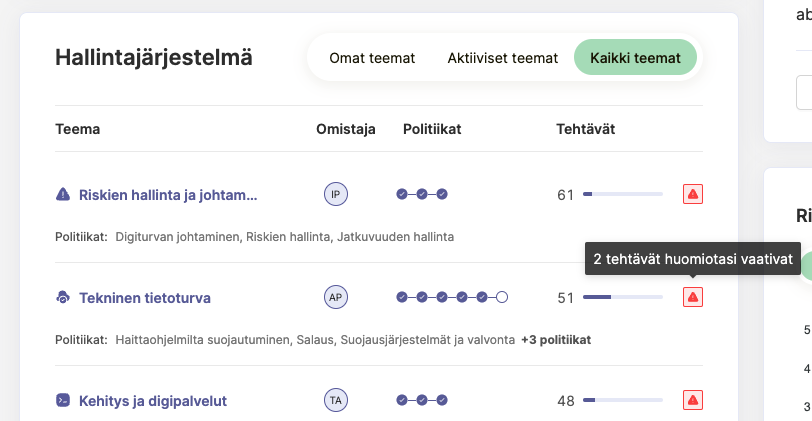
Tapahtumakuvaaja
Tapahtumakuvaaja näyttää kaikki tapahtumat viikkotasolla viimeisten kahden kuukauden ajalta. Klikkaamalla Näytä kaikki, näet listauksen kaikista tapahtumista organisaatiosi tilillä. Voit myös suodattaa tapahtumia yläpalkista löytyvillä suodattimilla. Lisää tapahtumalokista voit lukea Akatemiasta.
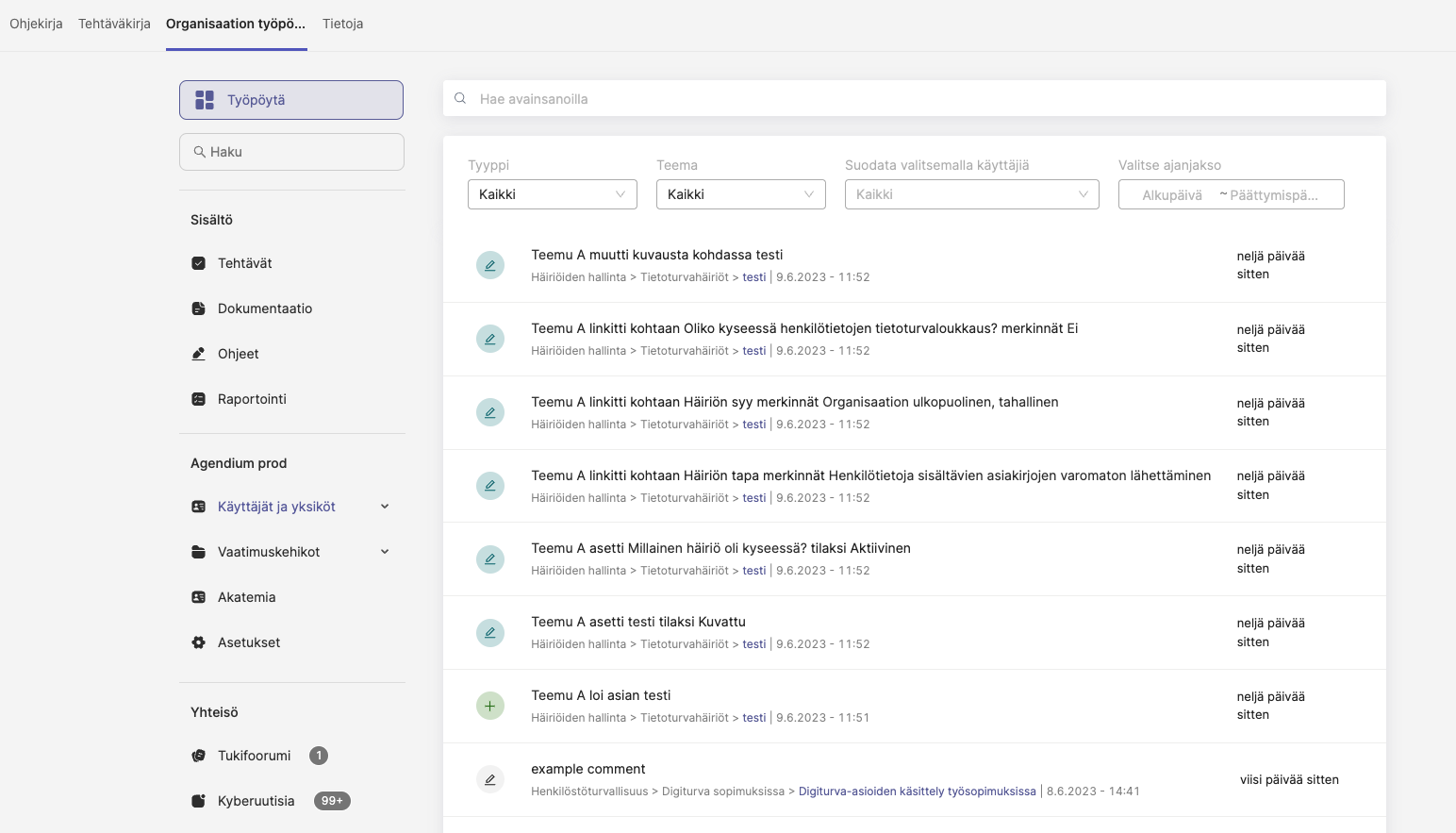
Riskimatriisi
Riskimatriisi näyttää koosteen arvioiduista tietoturvariskeistä. Matriisin yläpuolella on kaksi vaihtoehtoa Ennen käsittelyä ja Käsittelyn jälkeen. Jos et halua nähdä, riskimatriisia, voit käydä klikkaamassa sen pois käytöstä asetuksista.

Raportointi
Organisaation työpöydän oikeassa reunassa riskimatriisin alapuolella näytetään viimeisimmät raportit. Klikkaamalla Näytä kaikki pääset tarkastelemaan kaikkia raportteja. Lue lisää raportoinnista Akatemiasta
Mistä saan apua Digiturvamallin käytössä?
Apua Digiturvamallin käyttöön on tarjolla monessa eri muodossa. Löydät kaikki ohjeartikkelit, videot sekä blogikirjoitukset Akatemiastamme. Kun työskentelet Digiturvamallissa, saat apua myös suoraan sivulta, jolla olet. Löydät kysymysmerkkien (?) takaa aiheeseen liittyviä artikkeleita tai videoita.
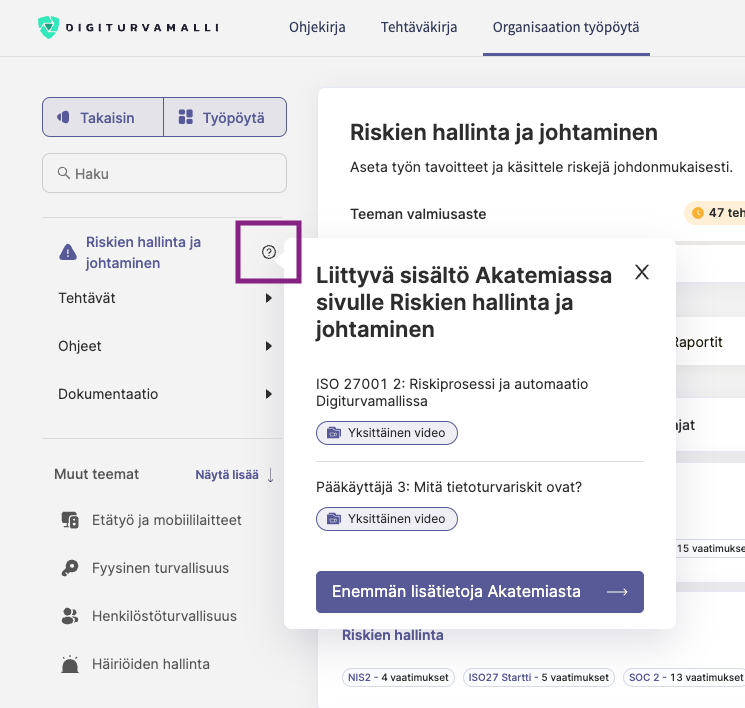
Jos et löydä kysymykseesi vastausta, voit olla myös yhteydessä tiimiimme chatin kautta tai sähköpostitse tiimi@digiturvamalli.fi. Kehitämme Akatemiaa jatkuvasti ja otamme vastaan ehdotuksia, mistä aiheista asiakkaamme toivovat ohjesisältöä.















.svg)














